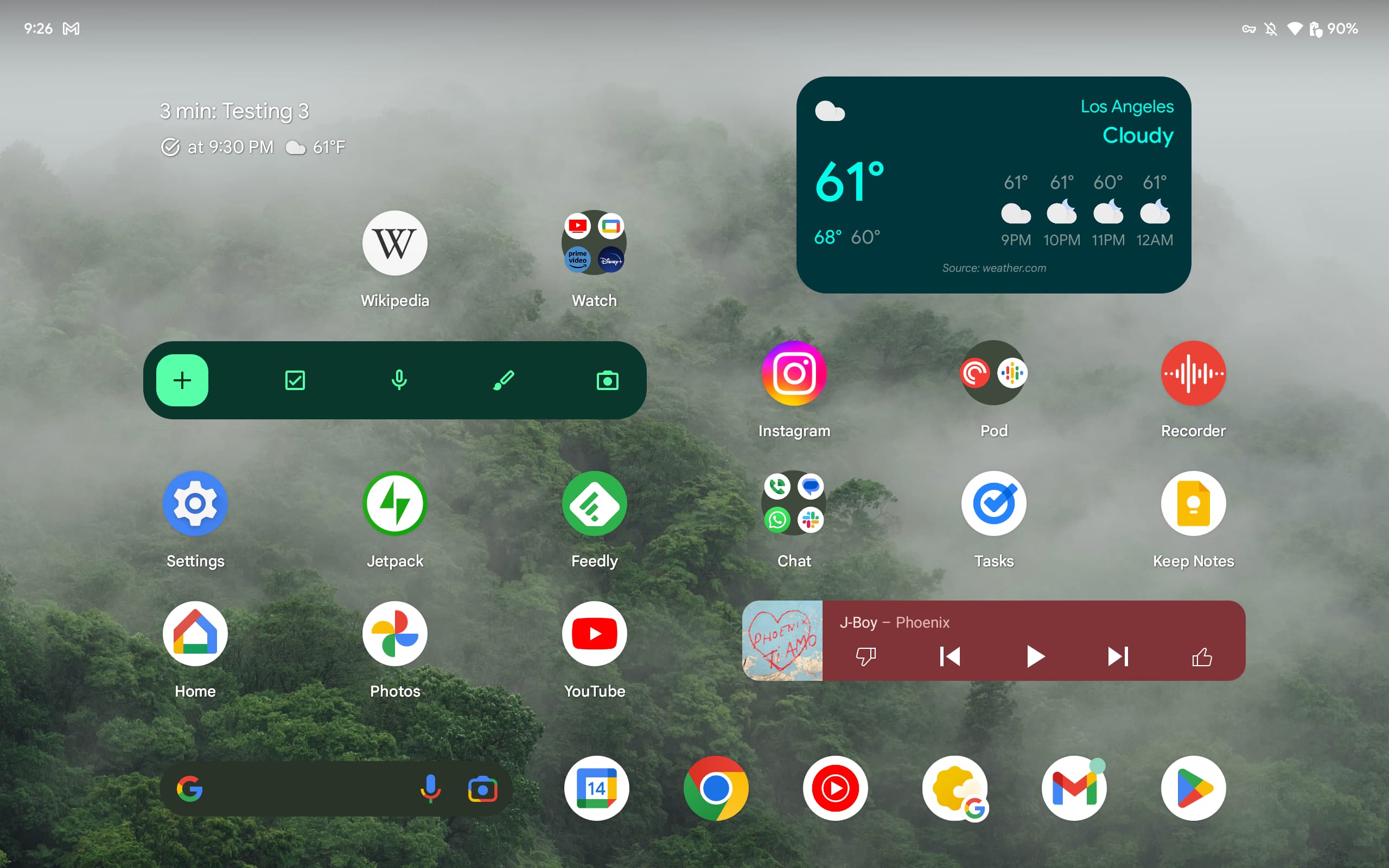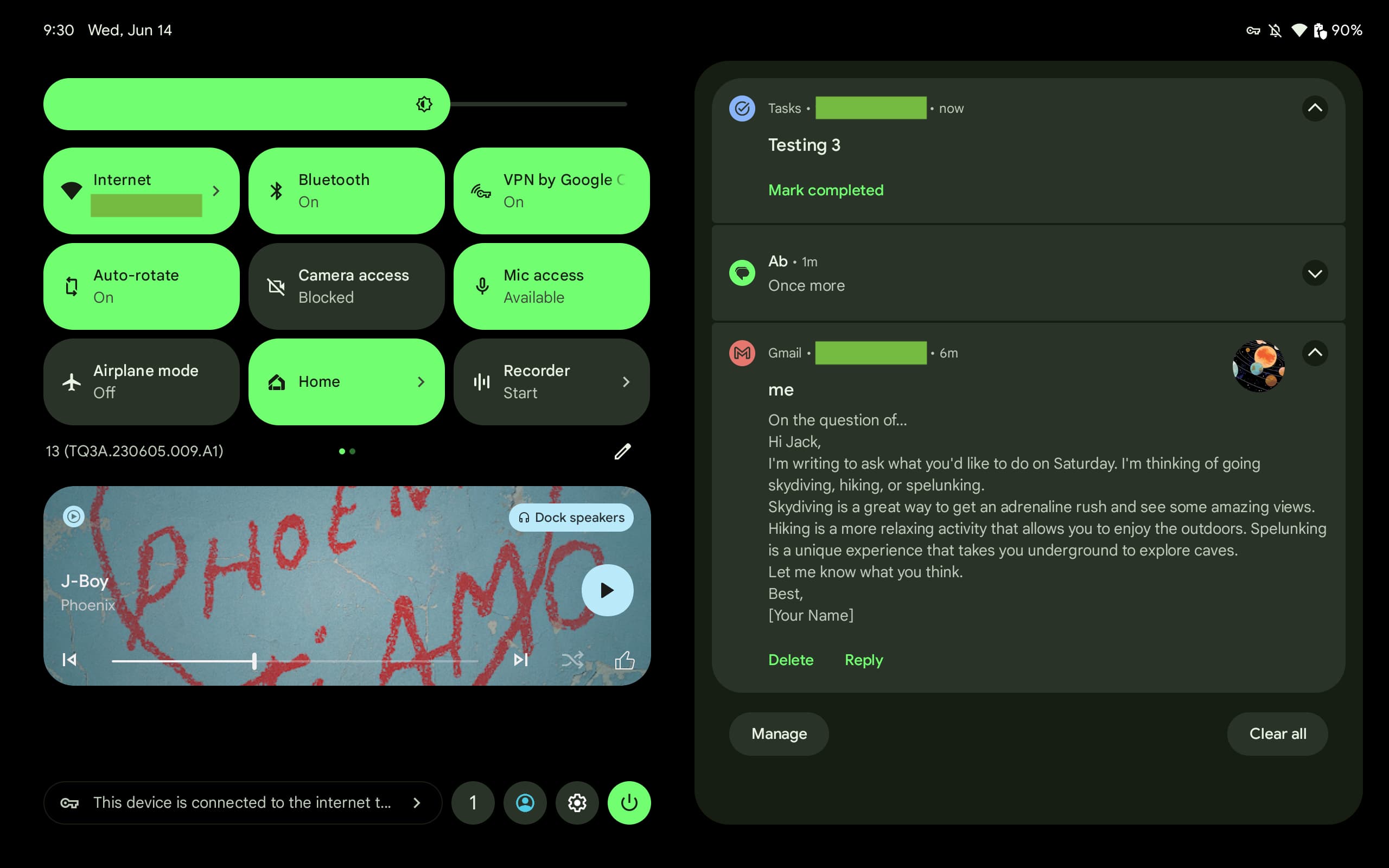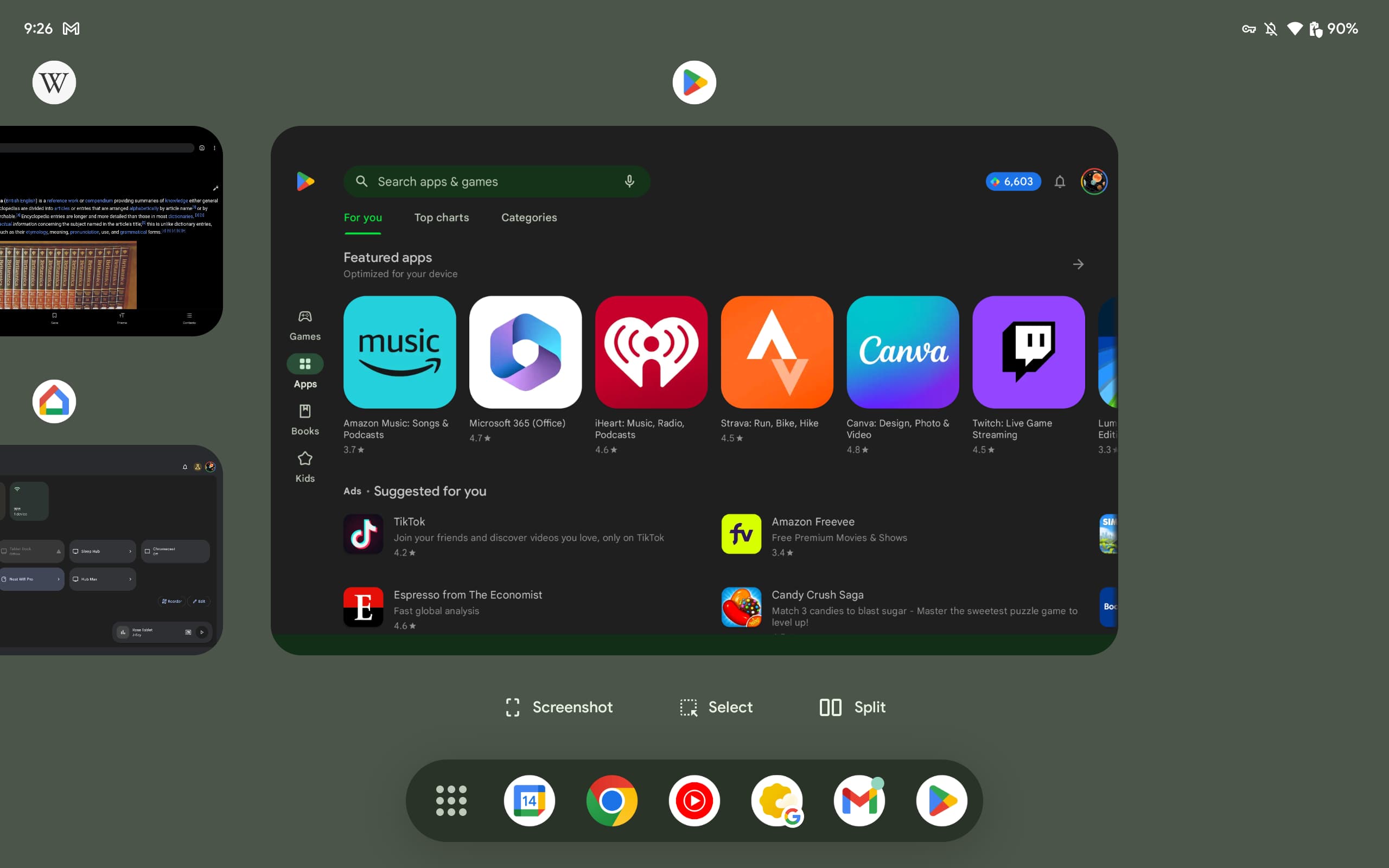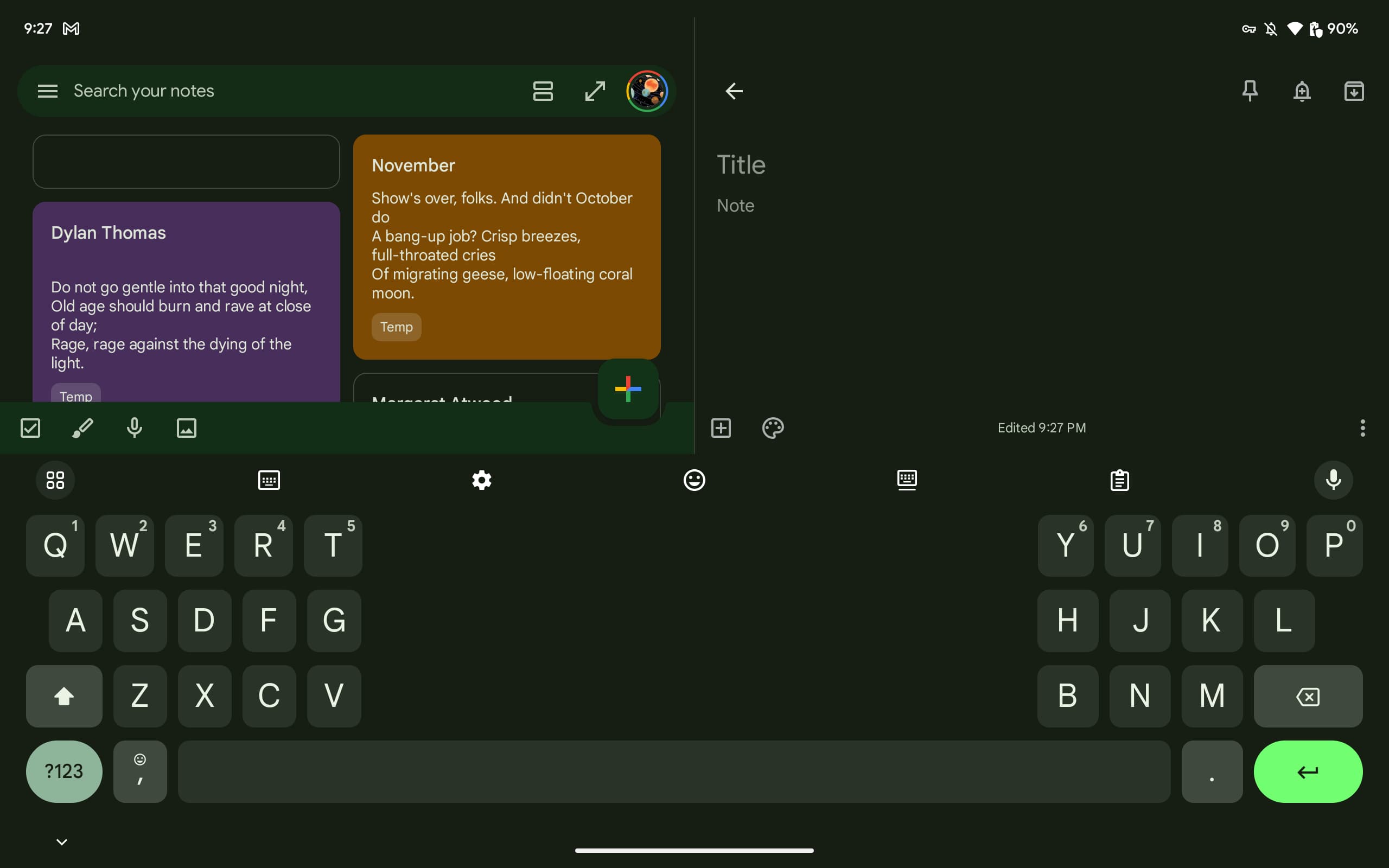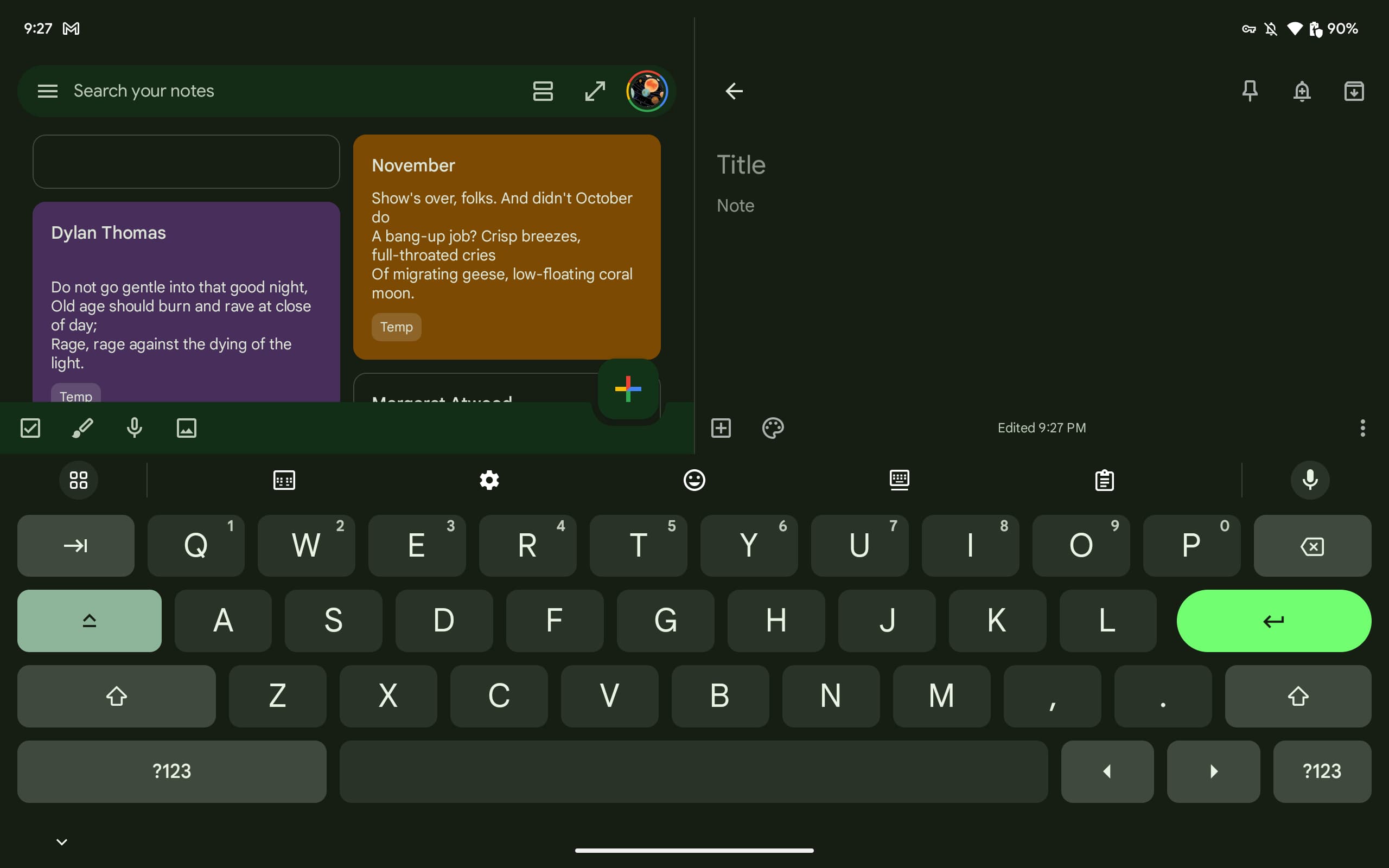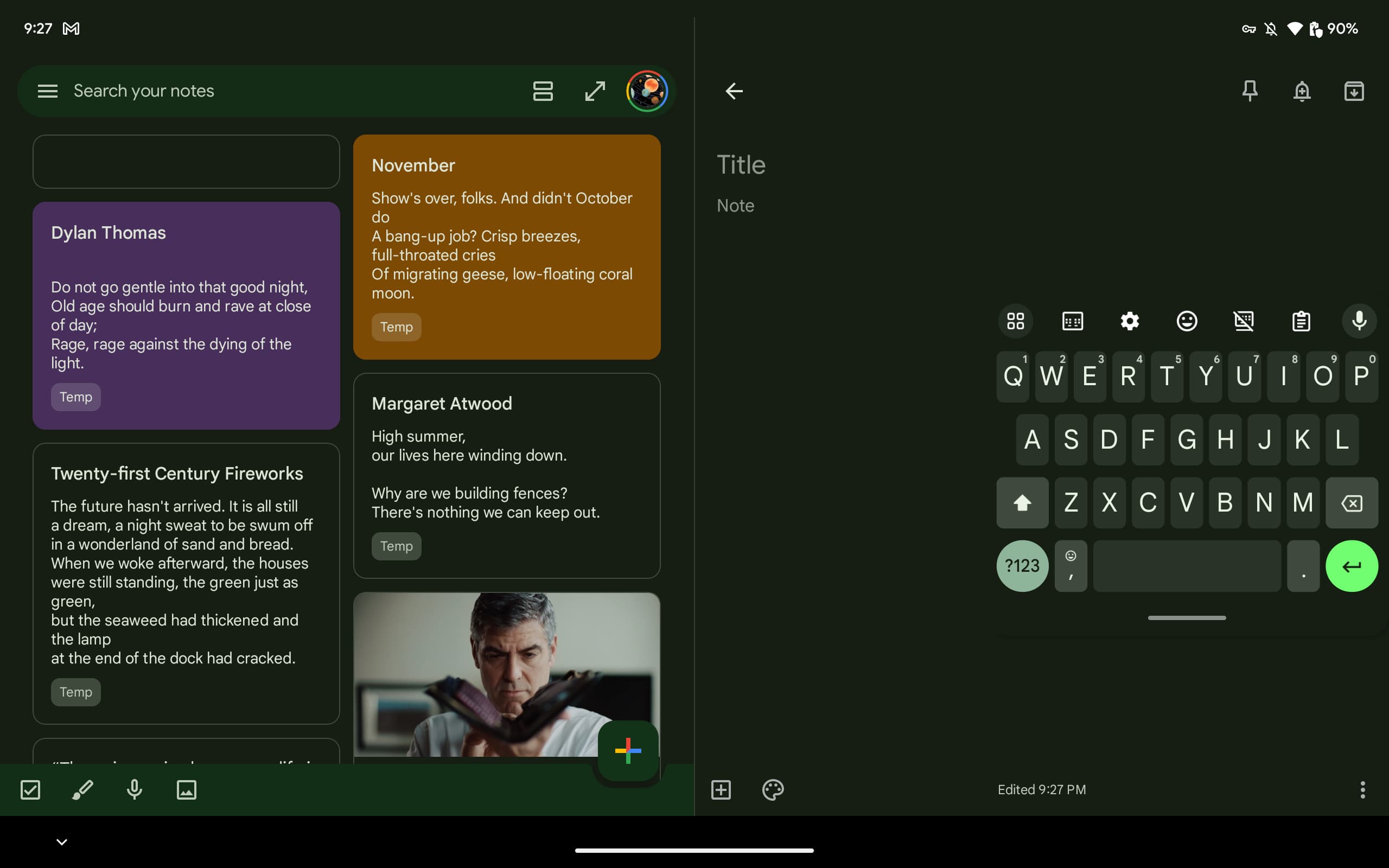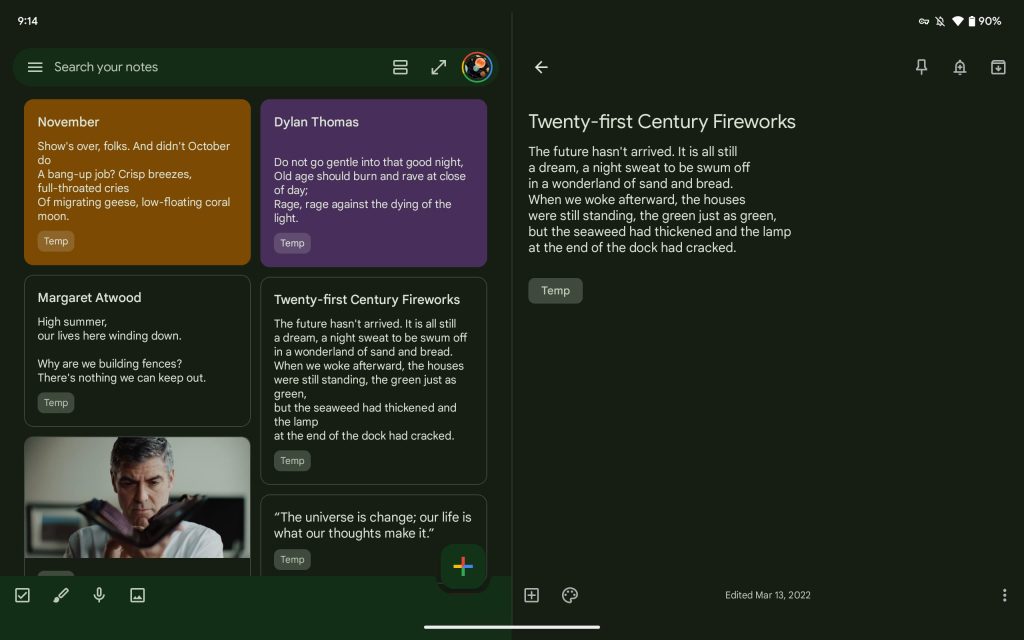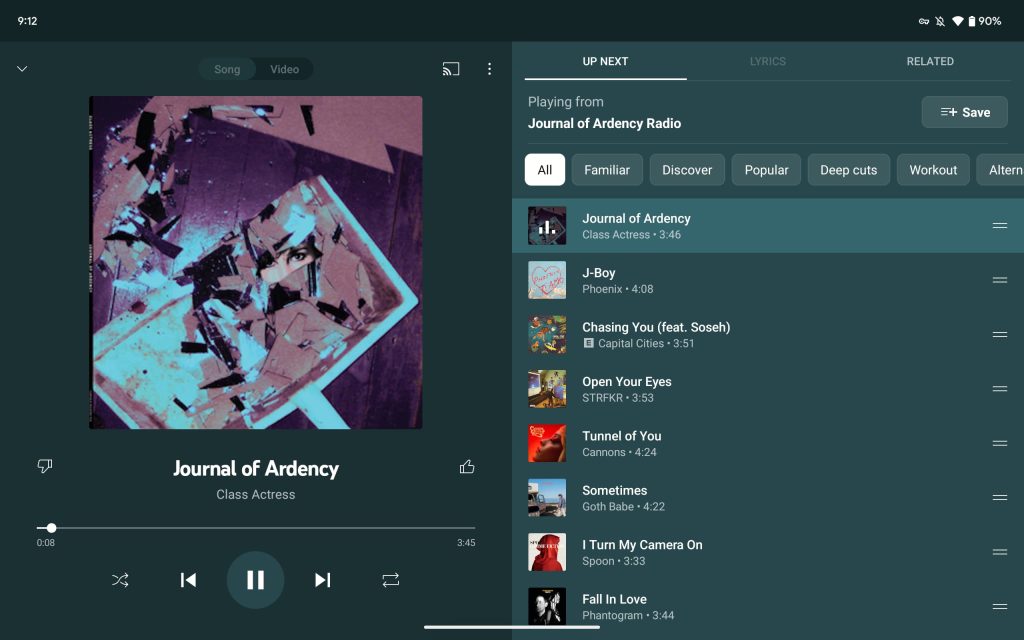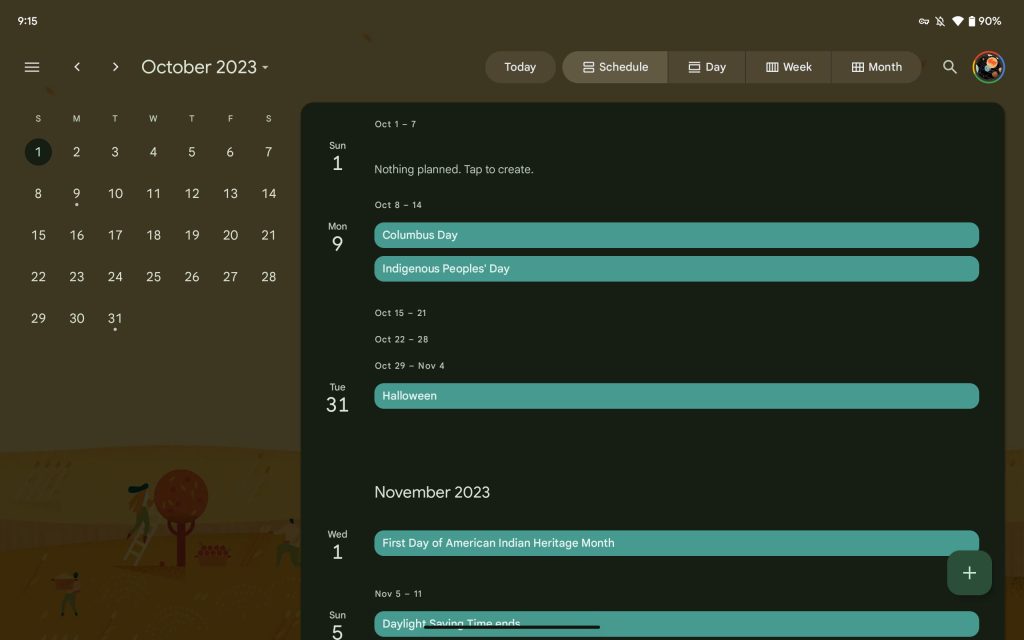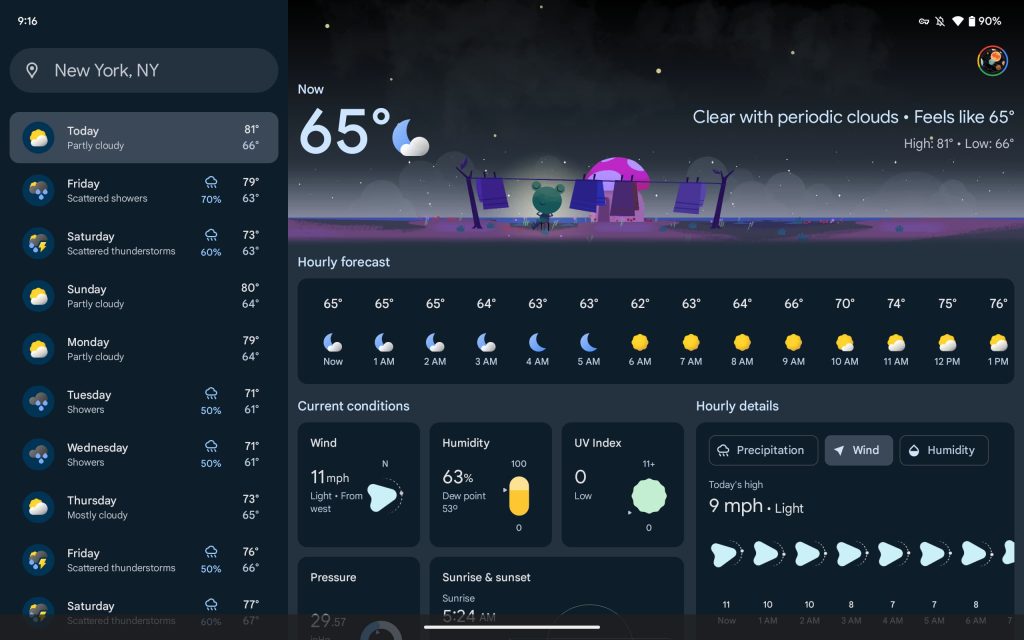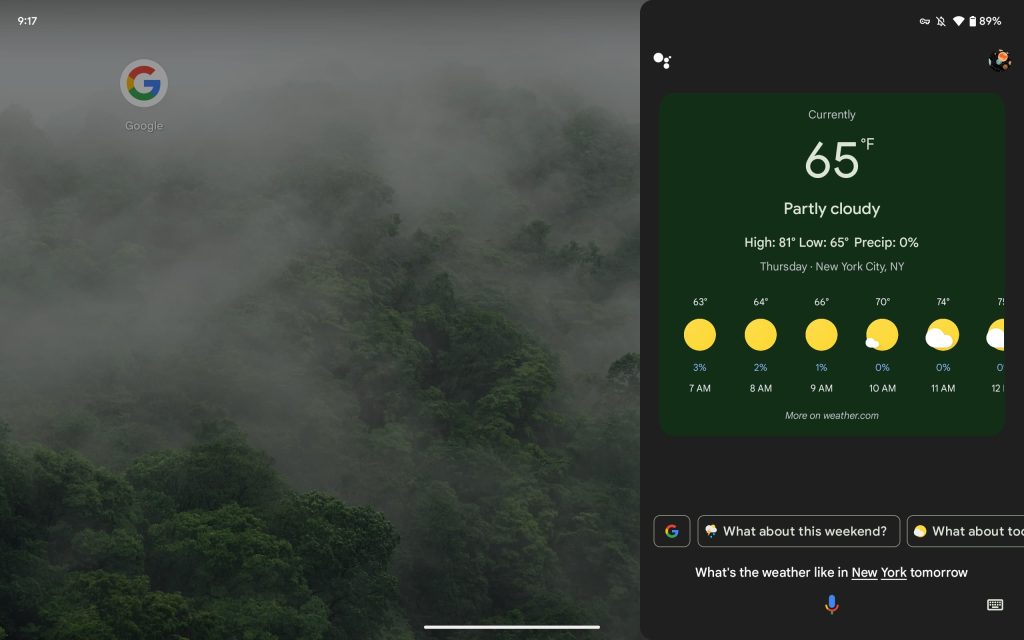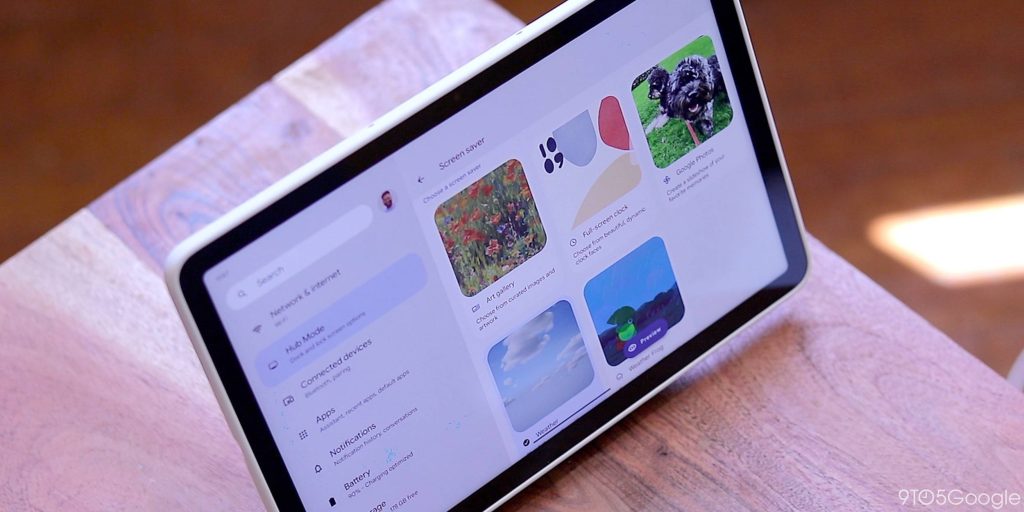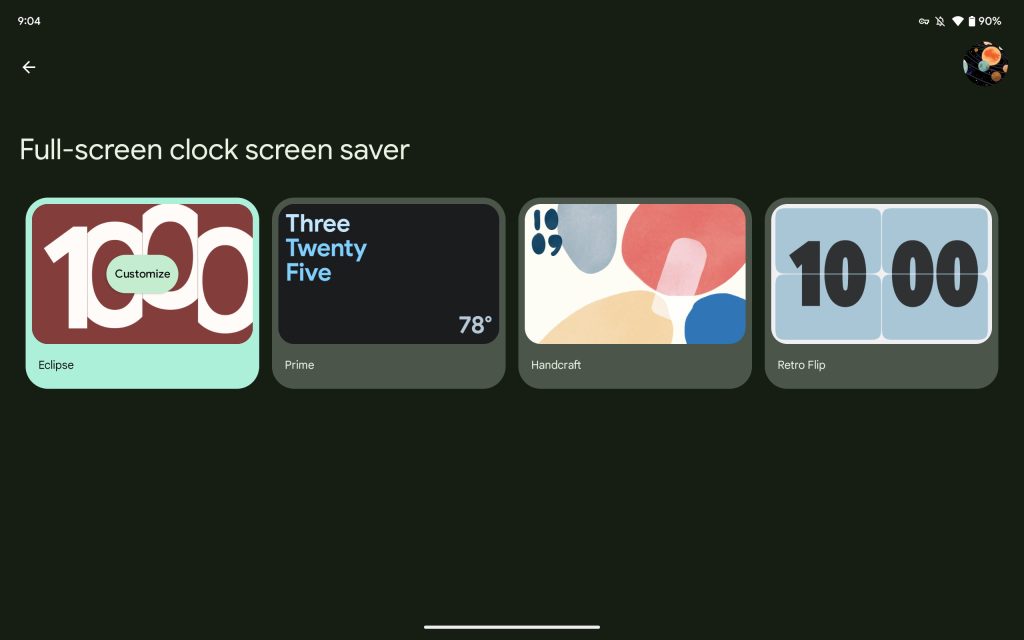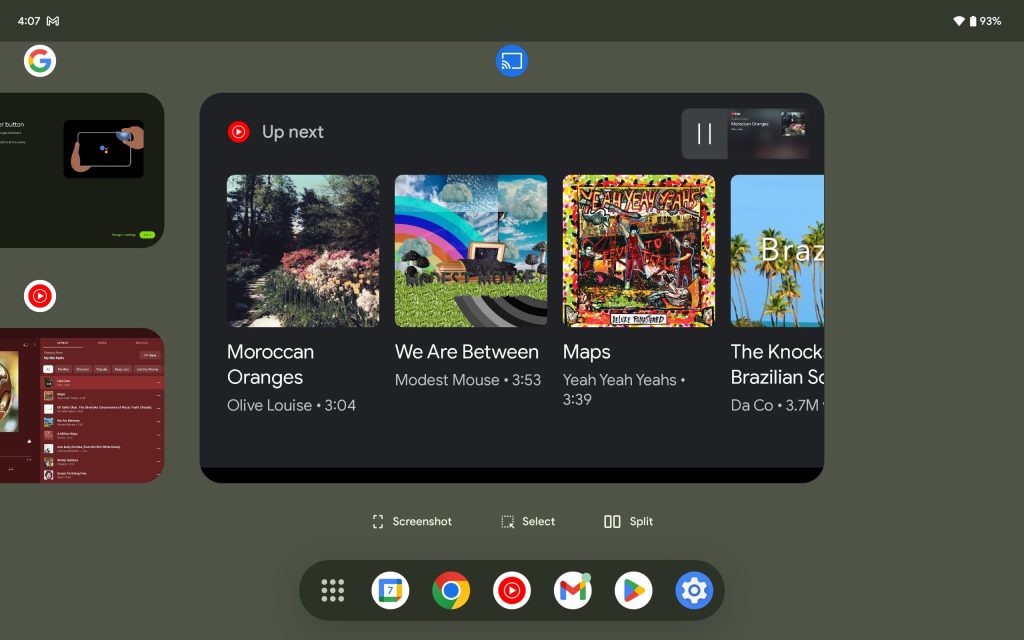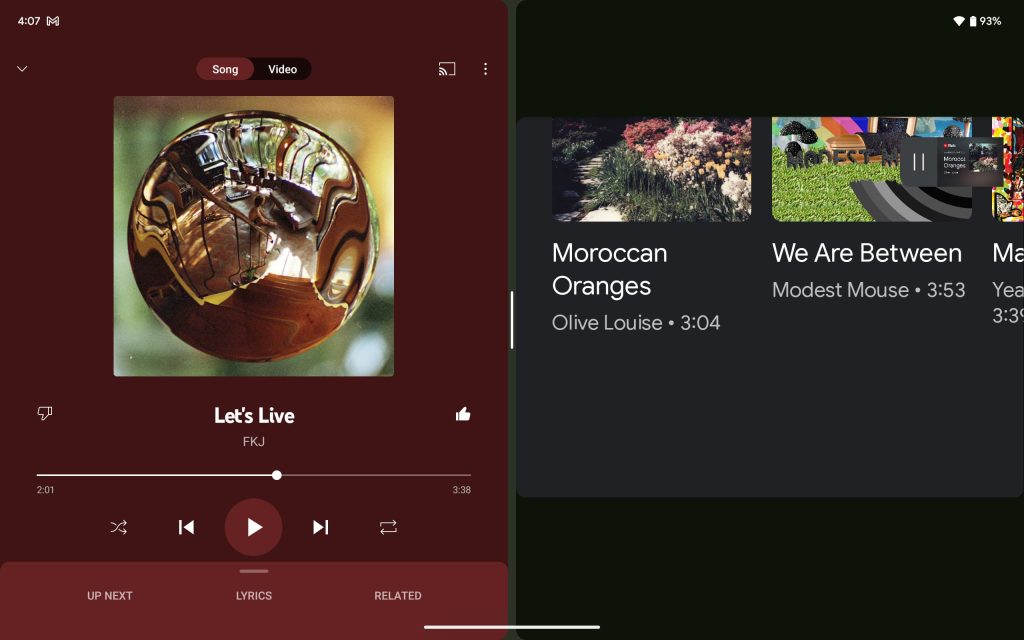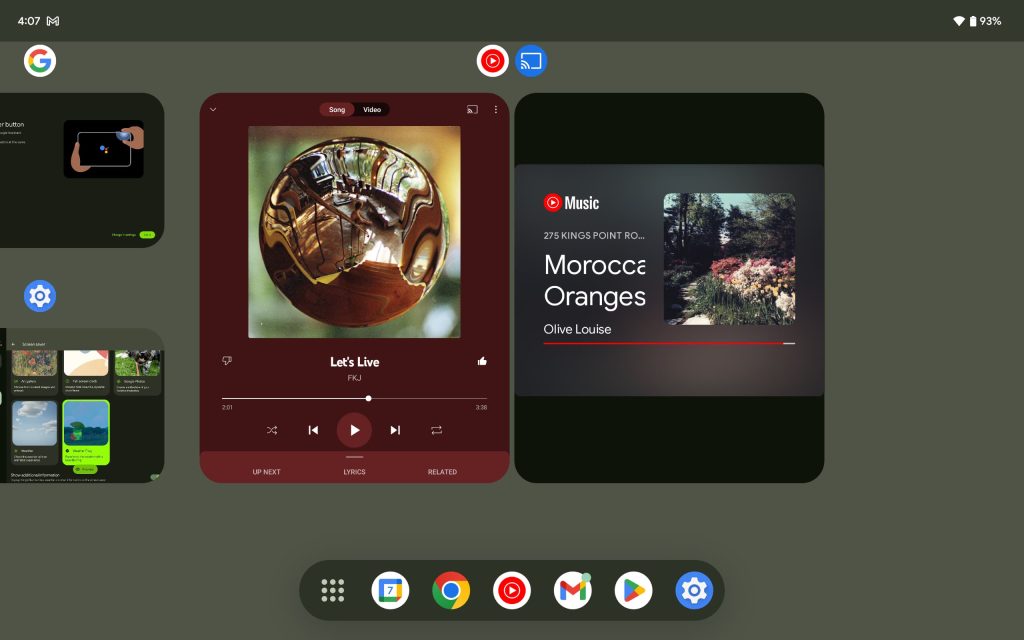Я бы хотел верить, что современное аппаратное подразделение Google могло бы выпустить планшет, предназначенный в первую очередь для потребления контента, — как Nexus 7 — в любое время с момента его основания в 2016 году, но просто не сделало этого. Высокий уровень MO Google заключается в добавлении уникальных аспектов к своим продуктам. На Pixel Slate это было признано продуктивностью, и это не сработало. Снова пытаясь с Pixel Tablet, Google явно по-прежнему считает, что ему нужно что-то уникальное, и именно так пользовательский интерфейс умного дисплея Nest Hub сидит — буквально — поверх Android.
Содержание
Аппаратное обеспечение
Дизайн: экран, кнопки и покрытие
При разработке Pixel Tablet Google не просто взяла экран от Nest Hub Max и назвала это законченным проектом. Поначалу он выглядит и ощущается именно так, но есть немного больше нюансов.
Рамка вокруг 10,95-дюймового ЖК-дисплея приятна и имеет разумную толщину, поэтому вы всегда можете положить большой палец, не закрывая экран. Рамка бывает белого или черного цвета, в зависимости от модели, которую вы покупаете. Белая рамка — это нормально, но черная имеет больше смысла для большинства сценариев использования. Google утверждает, что белая рамка лучше подходит для использования устройства в первую очередь как умного домашнего устройства, но мы бы сказали, что черная тоже хорошо вписывается и выглядит лучше при использовании в качестве планшета. Более темный вид стройнит и в большинстве случаев сливается с экраном, особенно скрывая вырез фронтальной камеры и датчика. Тем временем, задняя панель «Rose» (розовая) очень светлая и может быть ошибочно принята за белую, а оттенок «Hazel» (зеленовато-серый) является наиболее отчетливым.
Одно касание дисплея может его включить, а также есть функция lift-to-wake (пробуждение при поднятии). Он яркий (500 нит), четкий (276 PPI) и насыщенный, с хорошими углами обзора.
Однако я бы рекомендовал отключить Adaptive Tone («Динамическая настройка тона»), которая «динамически адаптирует дисплей к более теплым или холодным тонам в зависимости от окружающего освещения». Это может быть полезно для того, чтобы умный дисплей не выделялся как отвлекающий яркий экран в вашем доме, но при обычном просмотре он делает все тусклым и непривлекательным. Однако компания сообщила нам, что Adaptive Tone был оптимизирован для удобочитаемости текста, особенно при длительном чтении.
Тем не менее, я считаю это плохой настройкой по умолчанию со стороны Google, которая не отображалась во время настройки. Я бы оценил вариант, который включал бы Adaptive Tone только в док-станции.
На мой взгляд, экран, защищенный Gorilla Glass 3 (как и все предыдущие телефоны серии A), легко прогибается при, как я бы посчитал, среднем, несильном нажатии. Это не заметно при наборе текста, и единственная причина, по которой я упоминаю это, заключается в том, что он просто ощущается иначе, чем флагманский телефон, к которому вы привыкли, и многие планшеты. Реального влияния на функциональность или долговечность нет, Google сообщил нам, что провел тщательное тестирование.
В кнопке питания в правом верхнем углу находится надежный сканер отпечатков пальцев (можно сохранить до пяти отпечатков пальцев на пользователя). Учитывая расположение и угол наклона, только указательный и, возможно, средний пальцы могут удобно дотянуться до него каждый раз. Независимо от того, включен ли дисплей или выключен, вы можете просто положить палец (вместо нажатия) на считыватель, чтобы разблокировать планшет. Это хорошо, потому что эта комбинация сенсора и кнопки немного утоплена и практически плоская с краем Pixel Tablet. Это нормально для считывателя отпечатков пальцев, но это несколько скрывает кнопку питания, а уже минимальный выступ камеры в углу более заметен/отличим, когда вы вслепую пытаетесь разблокировать/заблокировать.
Забавно, но в первые несколько дней использования Pixel Tablet я продолжал пытаться разблокировать его, как если бы там был подэкранный сканер отпечатков пальцев. Я так привык к этому после двух лет с Pixel 6 и 7. В этом отношении я хотел бы, чтобы здесь была функция разблокировки по лицу — ее отсутствие является результатом выбора Google более дешевого компонента камеры, который не имеет двухпиксельной автофокусировки (DPAF) — для согласованности между устройствами, но имеющийся биометрический датчик более чем надежен и работает каждый раз, в отличие от Pixel 6 и 7.
Рядом с кнопкой питания вы найдете блестящую качельку громкости, которая, как мне хотелось бы, была бы немного длиннее. Она также должна была быть немного туже, потому что есть небольшой люфт влево-вправо.
На нижнем крае вы найдете две резиновые полоски, которые могут удерживать Pixel Tablet, когда он лежит на поверхности, например, на стене. Это надежнее, чем если бы ножек не было, но я не очень часто это делал, так как это все равно кажется ненадежным. Это первое из двух действительно уникальных дизайнерских решений Google, но есть и недостаток. Держать боковую часть с ножками, когда планшет находится в портретной ориентации, неудобно. Ощущается, что вы можете оторвать их каждый раз, когда палец касается резиновых полосок.
Pixel Tablet ощущается освежающе легким по сравнению с 12,9-дюймовым iPad Pro и даже 11-дюймовым Samsung Tab S8. Это способствует эффекту «плавающего экрана» при чтении или просмотре. Когда я держу его, мне особенно нравятся закругленные стороны и углы, которые не врезаются в ладонь. Сначала вы будете случайно закрывать нижние динамики, но со временем ваш хват адаптируется.
На мой взгляд, нанокерамическое покрытие, имитирующее фарфор, о котором Google так много говорит, кажется слишком зернистым. Ощущается, что на нем постоянно лежит слой мелкого порошка, который я, конкретно, постоянно пытаюсь удалить. Это, безусловно, помогает с захватом, и я должен сказать, что покрытие Pixel Tablet немного более цепкое, чем металл, но не настолько, чтобы оправдать другой подход.
Под покрытием находится алюминиевый корпус, который ощущается на ощупь, чувствуясь как приятный металл, когда он холодный. Однако он странно ощущается как пластик, когда находится при комнатной температуре или выше, будь то потому, что вы использовали устройство некоторое время, и оно нагрелось, или потому, что ваши руки уже липкие/потеют. В этих случаях он определенно не ощущается премиальным. Я думал, что компания стремилась к гораздо более гладкому и плотному биополимеру Pixel 5. Очень жаль, что Google не вернулся к нему.
В целом, аппаратное обеспечение хорошее. Ни больше, ни меньше. Оно немного более премиальное в руке, чем выглядит, но Pixel Tablet не выглядит флагманом по сравнению с современным оборудованием Google. Если бы я поместил его в линейку телефонов, я бы сказал, что Pixel Tablet — это устройство серии A, которое достаточно хорошее, но с компромиссами, такими как неиспользование лучших доступных материалов, ради цены. Однако в данном случае я задаюсь вопросом, не переусердствовала ли Google с покрытием, стремясь к уникальному фарфоровому ощущению, которое понравится не всем. Был бы обычный металлический корпус лучше, если не проще?
Аксессуары, или их отсутствие
Один из моих любимых аспектов Galaxy Tab S8 — это его дополнительный чехол с отсеком в переплетенном стиле для прилагаемого стилуса S Pen. По сравнению с iPad Pro и Apple Pencil, его меньше шансов сместить. Я упоминаю это, потому что всегда носить стилус — это здорово. Напечатанные заметки удовлетворяют чаще всего, но иногда хочется что-то записать или расположить информацию пространственно.
Pixel Tablet поддерживает стандарт USI 2.0, но не имеет фирменного пера и очевидного места для его установки или зарядки. Стоит отметить, что стилусы USI 1.0 не будут работать на Pixel Tablet, поскольку стандарт не обеспечивает обратной совместимости. Поскольку команда Android так много говорила о вводе с помощью пера для приложений следующего поколения, я думал, что фирменный стилус Google будет гарантирован для этого запуска, особенно учитывая, что Google предлагал один для Pixelbook и Slate, но нет.
Также нет официальной комбинации клавиатуры/чехла от Google, что означает, что Pixel Tablet не становится специализированным устройством для продуктивной работы. Приложения Workspace, такие как Drive и Docs/Sheets/Slides, были хорошо оптимизированы за последний год, чтобы использовать дополнительное экранное пространство, и они не выглядят как растянутые телефонные приложения. Однако фирменная клавиатура закрепила бы сценарий использования. Вместо этого доступны только универсальные сторонние аксессуары.
Первым фирменным аксессуаром, который вы можете приобрести, является прочный резиновый чехол с новым откидным упором в форме таблетки, что очень характерно для Google — виртуальный дизайн становится физическим. Чехол прочный, а таблетка имеет такой же размер, как и поверхность зарядной док-станции с динамиком. Он служит физическим руководством для стыковки, что удивительно приятно. Используя кольцо в качестве ручки, чехол Pixel Tablet очень универсален и поддерживает все: от вертикального до горизонтального положения. В последнем положении его можно использовать как крючок для подъема экрана. Это не кажется слишком рискованным решением, и Pixel Tablet достаточно легкий. Размещение ручки таким образом также позволяет носить Pixel Tablet как портфель. Это еще один пример уникальности и, возможно, переинженеринга, но успешный и приятный.
Вам никогда не нужно снимать чехол, поскольку на задней панели есть сквозные пого-контакты для зарядки от док-станции, но стоит отметить, что снятие чехла довольно сложное и требует некоторого усилия.
Зарядная док-станция с динамиком
Зарядная док-станция с динамиком Pixel Tablet, которую вы назначаете комнате в приложении Google Home, входит в комплект поставки. Google поставил перед собой цель превзойти Nest Hub 2-го поколения с оборудованием (2,16-дюймовый динамик полного диапазона с громкостью 78 дБ и басом 71 дБ), а не Hub Max. Он действительно звучит лучше, чем сам планшет, но мне хотелось бы, чтобы Google ориентировался на динамик Max, учитывая, насколько странно выглядит док-станция без планшета. Если уж мне придется иметь этот неуклюжий форм-фактор/объект у себя дома, я хочу, чтобы он был мощным и имел немного больше пользы.
Это подводит нас к тому, что эта подставка не может быть автономной целью Google Cast, когда Pixel Tablet не подключен к док-станции. (При подключении ее можно добавить в группу динамиков.) Сама подставка стоит 129 долларов, если вы хотите добавить еще одну в свой дом. Однако дополнительные док-станции имеют мало смысла с точки зрения ценности, если они даже не могут заменить Nest Mini.
На обеих сторонах соединения есть магниты. Соединение прочное, а при нажатии вниз, например, при регулировке громкости или удержании для вызова Ассистента, планшет не отсоединяется от док-станции.
Google утверждает, что планшет можно пристыковать одной рукой, но для отсоединения рекомендуется использовать обе руки, приложив их к обеим сторонам. (Чтобы отсоединить, нужно медленно повернуть планшет вниз/по часовой стрелке.) Док-станция могла бы быть тяжелее, так как при отсоединении всегда возникает небольшое поднятие. Отсоединить можно одной рукой, но официальная рекомендация работает чаще.
При стыковке из центра экрана исходит виртуальная волна, но этому предшествовал громкий физический щелчок, который объясняет следующее, что я заметил.
Пого-контакты на док-станции могут создавать видимость царапин на покрытии Pixel Tablet. В моих тестах это происходило немедленно, с вертикальными линиями, похожими на карандашные, постоянно исходящими от четырех металлических точек контакта. Google приравнивает это явление к мелу на классной доске, и (70%) изопропиловые салфетки могут удалить — мы подтвердили — эти следы. Следы могут портить вид, но вы не часто смотрите на заднюю панель планшета, и при необходимости можете стирать следы.
Производительность и батарея
Внутри Pixel Tablet работает на базе Google Tensor G2 с 8 ГБ оперативной памяти для голосового ввода Ассистента, «качественных» видеозвонков и многозадачности. Здесь Google заслуживает премиального названия, потому что Android и Material You ощущаются отполированными. Многозадачность с двумя приложениями и окном «картинка в картинке» никогда не замедляет работу планшета. Tensor продолжает нагреваться во время длительных сеансов на Pixel Tablet, но тепло немного более рассеяно из-за большей площади поверхности и, по крайней мере, отсутствует на левом и правом краях.
8-мегапиксельная фронтальная камера физически идентична той, что находится в заднем углу, но только селфи-объектив предлагает режим «Портрет» и автоматически удерживает вас в кадре во время видеозвонков Google Meet. Рядом с камерой на рамке есть физический зеленый индикатор, когда активен фронтальный или задний объектив. Он соединен с тремя микрофонами, оптимизированными для дальнего поля.
Камеры подходят для видеозвонков и для того, чтобы сделать быстрый снимок. Если бы я сохранял что-то на память, я бы, очевидно, использовал свой телефон.
Имеется чип Ultra-Wideband (UWB) для «точного определения расстояния», который в настоящее время ни для чего не используется. Google сообщает нам, что эта связь «в будущем обеспечит новые возможности взаимодействия между устройствами».
Зарядная док-станция с динамиком, с максимальной скоростью зарядки 15 Вт от адаптера с круглым разъемом, означает, что ваш Pixel Tablet всегда готов, когда вам это нужно, до такой степени, что время автономной работы при использовании в домашних условиях не имеет значения, даже при ночной стыковке. У вас всегда будет более чем достаточно заряда даже для самых длительных сеансов, и я думаю, вы будете заряжаться более одного раза в день, если будете целенаправленно использовать его как умный дисплей.
По умолчанию Google ограничивает зарядку до 90% для защиты аккумулятора, при этом в строке состояния появляется значок щита, хотя это можно изменить при необходимости в настройках. Конечно, вы также можете заряжать через USB-C с помощью порта, расположенного по центру левого края планшета. Но, примечательно, в комплекте нет кабеля USB-C и зарядного устройства (USB-C) тоже. Google ожидает, что вы будете полностью полагаться на прилагаемую док-станцию для зарядки и предоставлять свой собственный кабель для других ситуаций зарядки.
Google официально заявляет о 12 часах воспроизведения видео от одной зарядки аккумулятора емкостью 27 Вт·ч (7020 мА·ч). Мне было трудно оценить время работы Pixel Tablet от аккумулятора, так как я в основном использую его на док-станции, потому что это физически удобное положение, когда я работаю за столом. Между тем, стало быстро привычкой возвращать его туда после окончания работы.
В два отдельных выходных дня я оставлял Pixel Tablet без док-станции, чтобы проверить время работы от аккумулятора. С полной зарядки в пятницу днем (17:00) к понедельнику утром (7:00) оставалось около 20%, при этом стыковок между ними не было. Это включало периоды очень интенсивного использования с частыми разблокировками, многозадачностью и потоковым воспроизведением видео.
Программное обеспечение
Android в лучшем виде
Google работает над улучшением планшетного опыта с момента выхода Android 12L, и Android 13 продолжает этот путь. Pixel Tablet — первое устройство, которое полностью демонстрирует все эти улучшения Android, и это восхитительно.
iPadOS все еще иногда ощущается как растянутая версия iOS, в то время как оболочка One UI от Samsung на Galaxy Tab S8, которым я пользовался больше года, слишком тяжелая. Мне нравится Pixel Launcher и продуманные штрихи Google. На Pixel Tablet удобный макет домашнего экрана, который позволяет размещать приложения/виджеты справа от «At a Glance», а панель поиска в док-станции мне нравится, так как я регулярно использую ее для запуска приложений.
Quick Settings (Быстрые настройки) — это как живая панель управления, с переключателями управления и выделенными элементами управления мультимедиа слева, а уведомления — в правом столбце. Вне этого вида уведомления не занимают всю ширину экрана, а только правую половину.
Многозадачность обрабатывается несколькими способами. По сравнению с Galaxy Tab S8 и тем, как Samsung обычно перегружает вас выбором (например, плавающее окно), Pixel Tablet проще и менее утомительен.
Проведите пальцем вверх от нижней части Pixel Tablet, находясь в приложении, чтобы вызвать панель задач, а затем перетащите значок с нее, чтобы открыть в режиме разделенного экрана. Этот лоток не является постоянным, Google ранее тестировал панель, которая оставалась бы внизу экрана. Поработав с этим дизайном на Galaxy Tab S8, я понимаю, почему Google изменил направление (то есть, это может быть пустой тратой места), но статичность имела свои преимущества, особенно если вы занимаетесь интенсивной многозадачностью и часто переключаетесь между приложениями для выполнения задачи.
Вы также можете нажать и удерживать значок приложения, в том числе из лаунчера и из списка последних задач, чтобы запустить разделенный экран. Когда два приложения расположены рядом, вы можете перетащить вертикальный разделитель, чтобы настроить размер окна, а двойное нажатие на эту черную/белую точку поменяет местами приложения. Говоря о последних задачах, пары разделенных экранов отображаются вместе для быстрого доступа, а многие приложения позволяют перетаскивать изображения.
Раздельный режим Gboard, при котором в середине клавиатуры есть огромный зазор, — это действительно единственный способ печатать, когда вы держите Pixel Tablet в ландшафтном режиме за нижние левый и правый края. Я также рекомендую держать устройство в одной руке и активировать плавающий режим, который предоставляет вам клавиатуру размером с телефон. Используйте другую руку, чтобы печатать или проводить пальцем. Полноразмерная клавиатура в основном предназначена для случаев, когда вы положили планшет на почти плоскую поверхность или на колени.
В строке состояния слева от значков Wi-Fi и батареи есть переключатель пользователей. Он отображает аватар профиля и имя и позволяет переключать пользователей, при этом Pixel Tablet поддерживает до восьми профилей с отдельными домашними экранами, приложениями и другими данными. Если у вас только один профиль, переключатель пользователей не отображается. Pixel Tablet также поддерживает Google Kids Space — специальный лаунчер для детей, ориентированный на игры, книги и видео.
Что касается приложений, команды разработчиков Google действительно постарались. Вот некоторые из них:
- Google Keep имеет действительно хороший вид с двумя столбцами, в котором вы видите все свои заметки слева и открываете одну справа.
- YouTube Music — абсолютное удовольствие для просмотра, от ленты Home до вкладки Library, а функция Now Playing, всегда показывающая вашу очередь Up Next, — это здорово.
- Google Calendar также хорош, и теперь это мой любимый способ проверять расписание по сравнению с приложениями для телефонов и даже настольными приложениями.
- Погода в приложении Google была переработана с использованием двухколоночного макета, который использует карточки для отображения различных данных в чистом, информационно насыщенном виде.
- Google Assistant запускается как тонкая полоса внизу экрана, но результаты открываются в правой панели, которая не намного шире, чем у телефона.
Однако есть еще некоторые приложения, которые не были обновлены. В этих случаях Android открывает приложение в режиме letterbox, в котором окно имеет размер телефона, а ваш фон отображается слева и справа. Вы можете нажать на пустое пространство, чтобы переместить приложение ближе к любому краю, при этом Pixel Tablet запомнит ваши предпочтения letterbox. Instagram и Fitbit были самыми большими нарушителями, хотя оба выглядели нормально в портретной ориентации.
Тем временем, опыт использования Google Messages на Android-планшетах по-прежнему плохой. Опыт messages.google.com/web хорошо работает на настольных компьютерах, но больше неприемлем на Android-планшетах. Он просто не мгновенный и требует, чтобы вы сначала настроили все — открыли на планшете, чтобы показать QR-код, а затем отсканировали его телефоном — прежде чем вы сможете отправить сообщение или просмотреть предыдущие. Я мог бы жить с QR-сканированием, если бы приложение было хотя бы нативным, а не веб-сайтом (например, вы не можете прокручивать, если открыт диалог, и нет поиска). Google говорит нам, что это предполагаемый опыт Pixel Tablet для предустановленного приложения Messages.
Мне бы хотелось, чтобы был всегда включенный дисплей (AOD) с большими часами и предварительным просмотром уведомлений, когда вы находитесь далеко от своего стола/док-станции или используете планшет с подставкой. AOD сделал бы Pixel Tablet отличной импровизированной поверхностью в любом месте. (Возможно, это произойдет в будущей версии.) Вместо этого, когда поступает уведомление, вы получаете то, что выглядит как AOD в течение нескольких секунд, но это, по сути, просто двухколоночный экран блокировки, где фон черный. «Включать экран для уведомлений» можно отключить в настройках экрана блокировки.
Smart Display Pro
Опять же, сторона Android действительно хороша, а затем мы переходим к аспекту «Умный дисплей» с Ассистентом. Универсальность ОС Google заключается в том, что вы можете добавить совершенно новый форм-фактор поверх нее, и это будет работать. Раньше у меня был Nest Hub Max рядом с моим столом, в основном для трансляции и отображения времени. Я всегда хотел, чтобы он мог делать больше, а теперь, когда Pixel Tablet занял его место, я могу получить функциональность планшета, которую я всегда хотел, потому что это просто Android.
При подключении к зарядочной док-станции с динамиком Pixel Tablet переходит в режим концентратора с пятью вариантами заставки, когда устройство не используется. Есть полноэкранные часы, анимированный фон с погодными условиями, Лягушонок-предсказатель погоды и слайд-шоу из Google Фото или кураторских художественных галерей, которые можно листать.
Выбор Google полноэкранных заставок с часами включает скользящий Eclipse, Retro Flip и многословный Prime из Nest Hub, а новый — абстрактный Handcraft. Каждый из них можно настроить с помощью нескольких различных цветов и светлой/темной тем. Возможность для сторонних разработчиков создавать здесь часы была бы интересной и могла бы создать экосистему сторонних разработчиков.
В левом нижнем углу есть ярлык для открытия панели «Главная», которая, по сути, является вкладкой «Избранное» в переработанном приложении Google Home. Тем временем режим концентратора также может быть настроен на активацию при подключении через USB-C, при этом некоторые заставки предлагают хорошие портретные версии.
Если вы уже слушаете музыку на планшете, установка на док-станцию перенесет ее на более громкие динамики. (Внутренний звук планшета и динамики док-станции не могут работать одновременно.) Если вы сделаете наоборот, звук будет переведен обратно на планшет без перерыва. В док-станции Pixel Tablet выступает в качестве приемника Google Cast для аудио и видео с других устройств.
Вы можете удерживать кнопку питания, чтобы вызвать Ассистента без ключевой фразы, даже в режиме концентратора, благодаря этой функции Android. Функции Ассистента, такие как установка таймеров и будильников, используют обработку на устройстве и поэтому доступны даже при отсутствии подключения к Интернету.
Всякий раз, когда планшет заблокирован, в том числе в режиме концентратора, любой голосовой запрос, связанный с медиа, обрабатывается тем, что по сути является пользовательским интерфейсом и опытом Nest Hub. Более конкретно, это полноэкранное окно является приложением «Chromecast built-in», в то время как вы заметите, что полоса/строка Ассистента внизу имеет немного более крупный шрифт по сравнению с новой версией Google Assistant на Android.
Когда вы запрашиваете воспроизведение музыки или видео голосом или транслируете их с телефона/браузера на Pixel Tablet, открывается экран «сейчас играет» с большими сенсорными областями, взятыми прямо из умных дисплеев. За кулисами это сеанс Cast, а (в случае музыки) не стандартный медиасеанс из приложения YouTube Music для Android. (Примечательно, что это решенная проблема на Android TV с Cast Connect, через который открывается полное приложение для обработки сеанса Cast.) Есть странный разрыв, но он не сильно прерывает прослушивание музыки. Google говорит, что они хотят убедиться, что вы можете слушать музыку в большем количестве сценариев, не разблокируя Pixel Tablet.
Когда вы хотите использовать полное приложение Android, становится очевидным, почему (полный опыт просмотра, рекомендации, поиск и т. д.), и это легко сделать. Однако вы получаете забавные случаи, когда вы можете разделить экран окна Chromecast built-in, потому что оно отображается как просто еще одно приложение.
Этот подход ощущается как нечто уникальное для Google, поскольку он не является самым бесшовным. Однако это не сильно влияет на функциональность, и Android более чем позволяет это. Будущие версии выиграют от более нативного опыта (с участием разработчиков первого и третьего уровня), но сегодня это достойное повторное использование существующих элементов.
Я хотел бы, чтобы на Pixel Tablet был физический переключатель конфиденциальности камеры и микрофона, чтобы по-настоящему соответствовать корням устройства Nest/Google Home. Однако программный переключатель в быстрых настройках можно включить/выключить даже при заблокированном устройстве, а также в режиме концентратора, в отличие от телефонов. Это сделано для того, чтобы любой в вашем доме мог отключить/включить его по мере необходимости.
Это может показаться простым, но все, чего я действительно хочу от умного дисплея, — это отображать время, а также погоду, и Pixel Tablet легко достигает этого. Однако, поскольку он работает на Android, я использую его для воспроизведения гораздо больше музыки, чем я уже делал с Nest Hub Max, потому что я могу просто получить доступ к полным приложениям YouTube и YouTube Music. Не стоит недооценивать удобство специализированного устройства для прослушивания музыки на вашем столе, которое всегда находится в фиксированном положении и имеет заметно лучшие динамики. Это также подталкивает меня к более неформальному просмотру приложений.
Заключение
У Google фундаментально была уникальная идея с Pixel Tablet. Привлечь людей к более широкому использованию Android на больших экранах, добавив всеми любимый форм-фактор умного дисплея, отображающего фотогалереи.
Покупка первого поколения любого продукта, особенно от Google, может быть рискованной. Однако Pixel Tablet — это, по сути, хороший планшет на Android с дополненным умным дисплеем Nest Hub, который хорошо реализован. В будущих моделях есть место для улучшений, но это лучший старт для Google по сравнению с предыдущими дебютами форм-факторов.
Pixel Tablet — это лучший способ оценить прогресс Android на больших экранах, от основного пользовательского интерфейса до приложений первого и третьего уровня. Устройство стоимостью 499 долларов за 128 ГБ выглядит лучше, чем кажется, и мой вывод таков, что вы не пожалеете, купив его вместо Galaxy Tab или даже iPad. Подход команды Pixel к ОС для больших экранов более продуман, чем у Samsung, и он приближается к согласованности экосистемы Apple. Дополнительным преимуществом перед обоими является слой умного дисплея, режим концентратора. Вы получите значительно больше пользы, поскольку он превращает большой экран в ключевую часть вашего умного дома благодаря прилагаемой док-станции.